5.10. スマートエビデンス¶
スマートエビデンスは、進捗およびまだ始められていないことにおいて、あなたがMaharaでコンピテンシーフレームワークを取り扱い、それらをすでに得られていたコンピテンシーの視覚化のためのエビデンスマップと自動的に結び付けることを可能にします。
「コンピテンシー」 はここで広い意味で使われます。スマートエビデンスは、コンピテンシーベースのアセスメント、卒業生属性(卒業生として身に付けるべき知識・能力)、スキル成果、およびもっと多くを含む複数の目的のために使われます。それはまた、自己評価目的のために使われます。
スマートエビデンスのインプリメンテーションは 実験的 です。意図されているように機能の大多数が動作する間、解決される必要がある少しのエリア、例えば、HTMLとLeap2Aの両方でのスマートエビデンスマップのエクスポート、があります。
5.10.1. スマートエビデンスフレームワークを設定¶
スマートエビデンスフレームワークを設定する方法についての詳細は、スマートエビデンス管理 を参照してください。
5.10.2. フレームワークを選択¶
インスティテューションがスマートエビデンスを許可するとき、そのインスティテューションのどのようなユーザでも利用可能なフレームワークを取り扱うことができます。フレームワークは、インスティテューションまたは個人的なコレクションのためのコレクションの 編集 画面上で選択されます。
Note
この機能を使用するには、インスティテューション管理者が インスティテューションの設定 でスマートエビデンスを許可する必要があります。
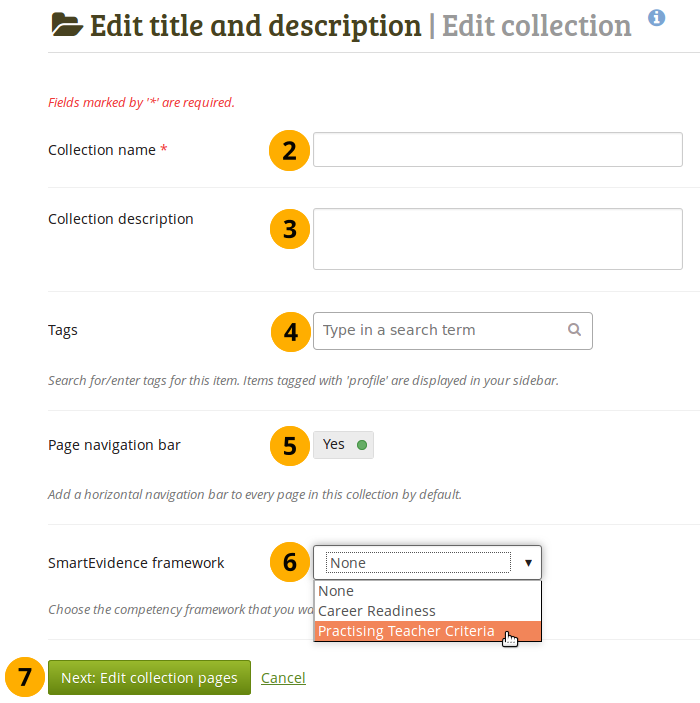
コレクションを作成する¶
ポートフォリオ → コレクション の下にある 新しいコレクション ボタンをクリックしてください。次の画面では …
コレクション名: あなたのコレクションのタイトルを入力してください。
コレクションの説明: 必要に応じてコレクションに関する短い説明を記述できます。あなたはビジュアルエディタではなく、プレインテキストボックスのみ使用できます。
タグ: あなたのコレクションを後の方の段階で容易に見つけられるように、タグを入力します。あなたは、文字を入力し始めて、それから、あなたが使いたいタグを選ぶことによってあなたの既存のタグから選ぶことができます。あなたは新しいタグも入力できて、それはタグのあなたのリストに追加されます。
See also
あなたは 「タグ」 セクション でタグセレクタの使用に関する詳細情報を見つけることができます。
ページナビゲーションバー: タブ付きナビゲーションを表示したいかどうかを選択します。表示しないを選択した場合、このコレクションに属する個々のページのあるページから次のページに移動するために ナビゲーション ブロックを含める必要があります。
スマートエビデンスフレームワーク: コレクションと関連付けたいフレームワークを選択します。コレクション内のページの上にアノテーションを置かない限りコレクションを変更できます。
次へ: コレクションページを編集する ボタンをクリックするか、コレクションの追加を中止したい場合、キャンセル をクリックしてください。
5.10.3. アノテーションを追加¶
アノテーションを追加し、それを標準と結び付ける方法についての詳細は、 「アノテーションを書く」 セクションを参照してください。
あなたはいくつでもアノテーションを異なる標準のためのページに追加できます。あなたがスマートエビデンスマップの上にアノテーションを置いた場合、それはあなたのページに自動的に追加されます。
5.10.4. アノテーションについてのフィードバックを与える¶
アノテーションについてのフィードバックを与えるための2つの方法があります。
コレクションにコメントできる誰でも、アノテーションのポートフォリオ作成者に フィードバックを提供 をできます。
ポートフォリオ作成者だけが自身を評価できるとき、スマートエビデンスフレームワークが自己評価のものでない限り、スタッフまたはインスティテューション管理者は、アノテーションにリンクされたしたエビデンスを 評価 できます。
Note
スタッフまたはインスティテューション管理者はポートフォリオを評価するためにポートフォリオ作成者と同じインスティテューションにいる必要があります。
詳細については、 「アノテーションに応答する」 セクションを参照してください。
5.10.5. スマートエビデンスマップ¶
スマートエビデンスマップは、フレームワークと関連するコレクションの最初のページとして表示される、エビデンスマップを手本にしています。それは、すでにフレームワークのどのエリアが完成されていて、すべきより多くの作業があるのはどこかを視覚化します。
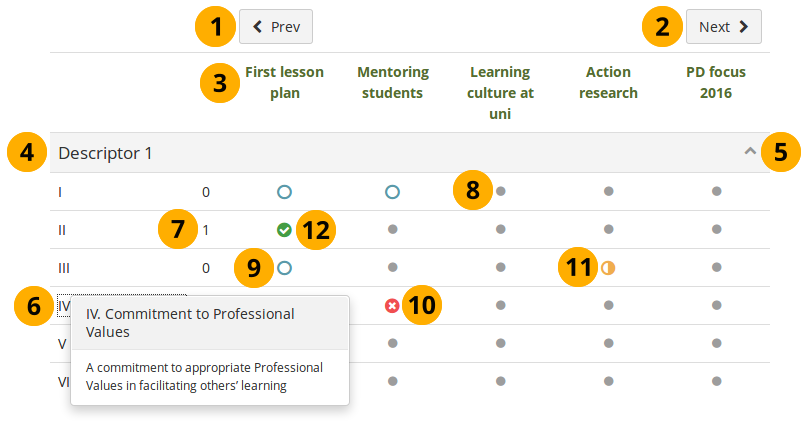
達成の種々の状態のコンピテンシーを持つスマートエビデンスマップ¶
コレクションに多くのページがある場合、表示された最初のページより前に位置するコレクションのページに移動するには 前へ ボタンをクリックしてください。
コレクションに多くのページがあるなら、表示された最後のページより後に位置するコレクションのページに行くために、後のページ ボタンをクリックしてください。
ページのタイトルが表示されます。
標準のグループの見出し。
折りたたむ アイコン をクリックした場合、標準グループの見出しだけを表示します。折りたたまない アイコンをクリックした場合、グループ内のすべてのアイテムを表示します。
標準(standard)またはサブ標準(sub-standard)の省略名(shortname)が表示されます。それをクリックすると詳しい説明が表示されます。
特定の規格の基準を満たすよう設定されたページのページ数です。
ドット は、ページが選ばれた標準と関連しなかったことを意味します。
Note
ポートフォリオ作成者を除いた誰もが灰色のラインを見ます。
丸 は、このページが選ばれた標準のためのアセスメントの準備ができていることを示します。
バツ印 は、ページに表示されたエビデンスが、この特定の標準を示すことについて十分ではないことを意味します。
半月 は、標準を満たすとマークできる前に、このページにまだいくらかの作業が必要なことを示します。
チェックマーク は、査定者が、ページがこの特定の標準のための規準を満たすことに合意したときに表示されます。
5.10.6. スマートエビデンスコレクションをコピー¶
あなたはスマートエビデンスコレクションをコピーできます。そうするとき、アノテーションは保持されますが、注釈についてのフィードバックは保持されません。あなたはそのとき、アセスメントのための新しいコレクションを送信する前に、コレクションを変更し、アノテーションを更新できます。
